编辑:秩名2024-06-05 14:33:34
在WPS文字中,为了保持文档的一致性和专业性,我们常常需要将特定的文字段落或标题设置为固定的字体样式,以下将详细指导您在WPS文字中设置每行固定字体的操作步骤。

使用WPS打开文档,依次点击“页面布局”--->“页边距”,选择“自定义页边距”。

进入“页面设置”界面后,点击“文档网格”,在“网格”中,选择“指定行和字符网格”。
在“字符”中,根据需要设置每行的字数(如:20),如图所示,点击“确定”即可设置每行固定20个字数。

这样一来每一行的字符文本数量就被限制了,非常的轻松简单。

以上就是WPS文字设置每行固定字体操作步骤所有内容,快快收藏Iefans手机教程频道获得更多热门软件资讯吧,更多好用的教程记得关注我们iefans中文浏览器网站!

36.86MB
文档管理

48.19MB
其他工具

286.76M
文档管理

49.45MB
文档管理

55.2MB
文档管理
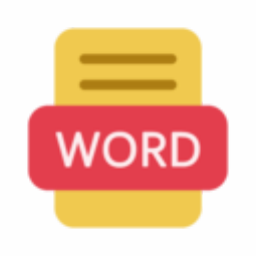
39.55MB
文档管理

61.98MB
文档管理

36.21MB
文档管理

41.91MB
文件管理

37.27MB
其他工具
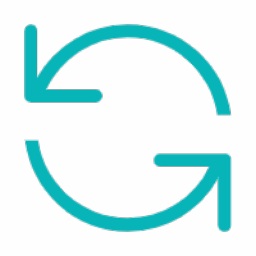
38.94MB
文档管理

46.03MB
文档管理

66.44MB
文档管理

45.01MB
其他工具

36.58MB
其他工具

40.85MB
其他工具

61.44MB
文档管理

44.64MB
其他工具

62.47MB
其他工具

61.62MB
文档管理

42.4MB
文档管理

36.21MB
文档管理

45.4MB
其他工具

56.15MB
其他工具